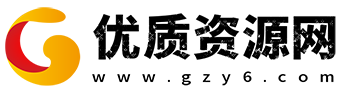
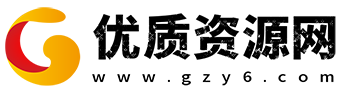
IdeaShare聪慧投屏是一款可以辅助用户开展投屏的app,不论是图片或者文本文档,乃至是视频都可以开展投屏,能与电视机及其投影机等几种机器设备相连接,完成大屏展示效果,可适用于家中当中,也可以用于工作之中,哪怕是学习培训当中都是可以使用的。
![IdeaShare智慧投屏 [图1]](http://pic.gzy6.com/picture/20240417/092508d0a2b445484d6a356a05201260.jpg)
*不论是玩乐游戏或者是听歌都能使用。
*即时展现对应的投屏具体内容,不会出现任何的延迟时间。
*与家人一起互动,感受大屏幕观看电影效果。
*有简单应用方式,只需在同一wifi情况会就能搜机器设备。
![IdeaShare智慧投屏 [图2]](http://pic.gzy6.com/picture/20240417/092509665962842674883153a7202600.jpg)
*维护用户的私人信息,不泄露用户的隐私基本资料。
*工作上的PPT展现,可利用手机与投影仪连接。
*有着多种的适配基本功能,各种各样的智能设备都是能够连接投放。
*老师分享各种各样的教学课件,利用手机与设备接入既可以完成。
![IdeaShare智慧投屏 [图3]](http://pic.gzy6.com/picture/20240417/092509a0cccf1f0d220eb79b34d04616.jpg)
1. 在电脑或手机开启IdeaShare手机客户端。
2. 键入大屏幕右上角投屏码。
3. 点一下“共享屏幕”,可将电脑或手机屏幕分享到大屏幕。
4.在屏的大会页面点一下分享,之后在弹出窗口中挑选分享无线网络投屏。
为了把电脑或手机屏幕和声音推送到大屏上,必须保证电脑或手机互联网和大屏的互联网可以相通。
下面为大家介绍四种不同类型的互联网状况及对应的投屏参数信息。
根据手机热点投屏的参数信息
1. 开启手机的手机热点。
2. 在屏右下方挑选“设定>高级选项>Wi-Fi”,开启大屏的Wi-Fi,传送到手机手机热点。
3. 开启大屏幕电脑浏览器,登陆Web页面,挑选“运用>无线网络投屏>参数信息”,如下图设定主要参数并上传。
根据Wi-Fi互联网投屏的参数信息
1. 打开计算机或者手机的Wi-Fi电源开关,且传送到可利用的Wi-Fi互联网。
2. 在屏右下方挑选“设定 > 高级选项 > Wi-Fi”,开启大屏的Wi-Fi,并和电脑或手机蓝牙连接同一个Wi-Fi互联网。
3. 开启大屏幕电脑浏览器,登陆Web页面(Web账号密码登录请参阅《快速配置》),挑选“运用 > 无线网络投屏 > 参数信息“,如下图3设定主要参数并上传。
根据大屏幕网络热点投屏的参数信息
1. 在屏右下方挑选“设定>高级选项>无线网络”,开启大屏的无线网络,设置热点名称及热点密码并上传。
2. 在屏右下方挑选“设定>高级选项>Wi-Fi”,禁止使用大屏的Wi-Fi。
3. 把需要投屏的电脑或手机蓝牙连接成大屏的无线网络。
4. 开启大屏幕电脑浏览器,登陆Web页面,挑选“运用>无线网络投屏>参数信息”,如下图设定主要参数并上传。
根据有线网投屏的参数信息
1. 把计算机的网络线与大屏的网络线各自连接好,并注意电脑和大屏幕互联网是不是相通。
在计算机的CMD指令窗中Ping大屏的有线网IP地址,如果可以Ping通,则表明计算机跟大屏互联网可相通。
2. 开启大屏幕电脑浏览器,登陆Web页面,挑选“运用>无线网络投屏>参数信息“,如下图2设定主要参数并上传。
投屏码文件格式分别为“Auto”、“8位数字”和“8位英文字母”,最好把投屏码文件格式设为“8位英文字母”。
便捷手机上和设备建立联系,又可获得更流畅的感受,不论是换页或者声音调整,甚至画面质量调节都可以随心所欲的设定。
ideashare投屏
v7.02.1.06 13.70MB
点击查看ideashare中文版
v7.02.1.06 13.70MB
点击查看ideashare智慧投屏器
v7.02.1.06 13.70MB
点击查看IDEA移动商城
v2.0.24 8.00MB
点击查看aide编程
v1.0.5 74.48MB
点击查看VIPKID英语家长端
v1.6.1 65.10MB
点击查看空闲女猎手(idle huntress)
v1.0.3 1,167.36MB
点击查看APTOIDE
v9.20.6.1 18.78MB
点击查看Kitten PawsIdleCafe
v1.0.3 129.00MB
点击查看nv剪辑软件nodevideo最新版
v6.5.1 125.34MB
点击查看